Naujas „Android“ skirtos „Chrome“ skirtuko langas padeda išnaudoti visas žiniatinklio naršymo galimybes
Jei yra kažkas, kas man patinka „Chrome“, „Google“ žiniatinklio naršyklė, tai gali suteikti gana sklandų perėjimą tarp naršymo mano darbalaukyje ir mobiliajame telefone. Jei turiu palikti savo butą prieš baigdamas skaityti straipsnį, jokių problemų. „Chrome“ gali sinchronizuoti mano darbalaukyje atidarytus puslapius, kad galėčiau juos tiesiog peržiūrėti savo telefone, kol esate lauke. Manau, kad tai gana beprotiška!
Naujame skirtuko lange viskas prasideda smagiai naudojant „Chrome“ mobiliesiems įrenginiams. Čia galite ne tik pasiekti puslapius, kuriuos atidarėte darbalaukyje, bet ir gana lengvai pasiekti daugiausiai lankomus puslapius ir žymes.
Kai būsite ten, ekrano apačioje pamatysite kažką panašaus į aukščiau esantį vaizdą. Galite sau postuluoti: „Ką reiškia tos piktogramos? Ką jie daro? "Na, sužinokime!
Tinklelyje
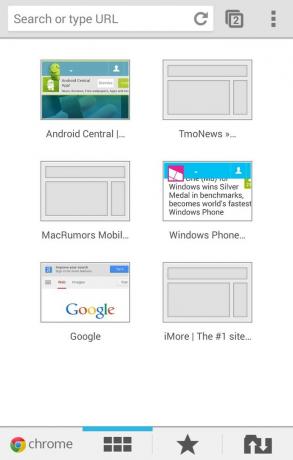
Pradedant kairiajame skirtuke, turime tinklelį, kuriame pateikiamos kai kurių labiausiai lankomų svetainių miniatiūros.
Labas, „Android Central“!
Žymės viduryje
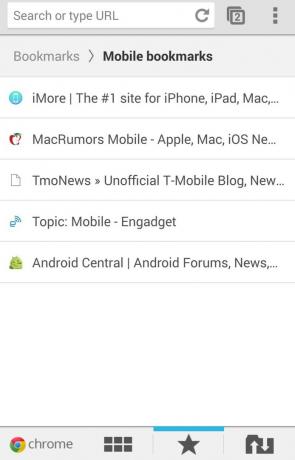
Žymes vaizduoja žvaigždės piktograma viduryje. Galite pasirinkti peržiūrėti žymes, kurias sukūrėte mobiliajame įrenginyje, arba žymes, kurias sukūrėte darbalaukyje.
Viršuje esančiame paveikslėlyje žiūrime į kai kurias mobiliąsias žymes. Jei žiūrėtumėte į tą patį įrenginio ekraną ir norėtumėte pažvelgti į darbalaukio žymes, ekrano viršuje galite tiesiog paspausti „Žymės“, kur yra „Žymės> Mobiliosios žymės“. Tada pasirinkite „Darbalaukio žymės“.
Jei norite pamatyti darbalaukio žymes „Android“ telefone ar planšetiniame kompiuteryje, turite įgalinti žymių sinchronizavimą. Norėdami tai padaryti, įeikite į „Chrome“ darbalaukyje. Eikite į nustatymus spustelėdami tas tris horizontalias linijas, kurias matysite viršutiniame dešiniajame ekrano kampe. Jei dar nesate prisijungę prie „Google“ paskyros „Chrome“, prisijunkite. Atvykę į nustatymų meniu, šalia nustatymų meniu viršuje esančioje skiltyje „Prisijungti“ pamatysite mygtuką „Išplėstiniai sinchronizavimo nustatymai“. Galite pasirinkti, kad visi nustatymai būtų sinchronizuojami „Chrome“ darbalaukyje ir mobiliajame įrenginyje, arba galite pasirinkti, ką norite sinchronizuoti. Tiesiog būtinai patikrinkite žymes, jei norite, kad jos būtų sinchronizuojamos!
